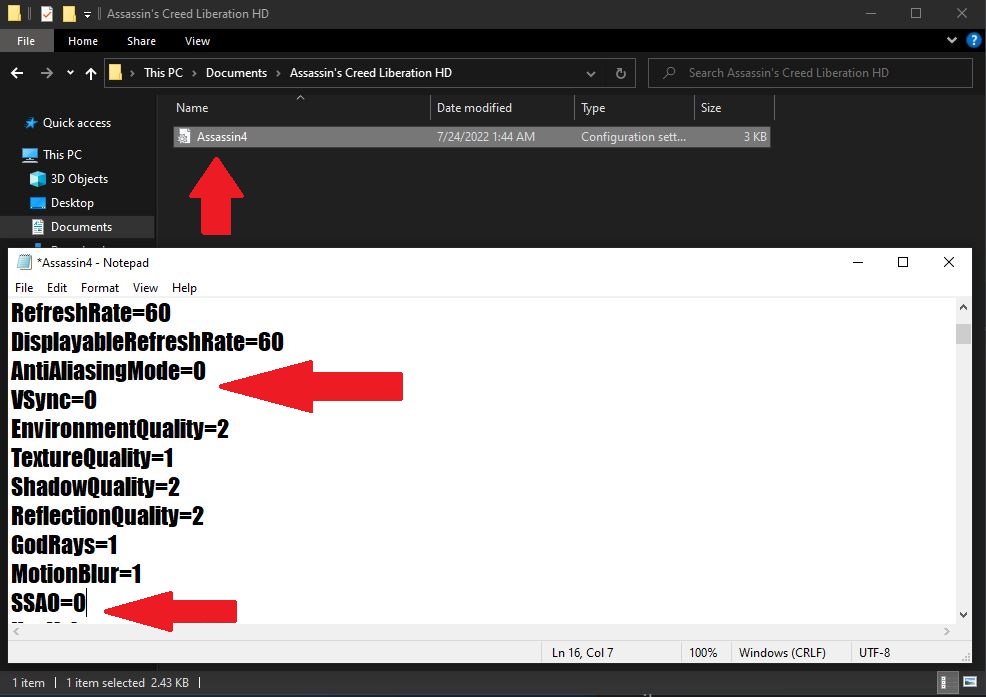Es scheint, als hätten viele Leute Probleme beim Starten des Spiels in Windows 10.
Und so habe ich mich entschieden, eine einfache Anleitung mit einer Vielzahl von Lösungsmöglichkeiten zu erstellen.
Mögliche Crash-Lösung 1:
Wenn Sie diesen Treiber installiert haben, sollte er in Ihrer Taskleiste sichtbar sein.
2. Öffnen Sie Nvidia GeForce Experience und gehen Sie zu den Einstellungen in der oberen rechten Ecke.
Sobald Sie dort angekommen sind, sollten Sie die Option In-Game Overlay sehen, deaktivieren Sie diese einfach.
3. Versuchen Sie anschließend, Ihr Spiel zu starten, und prüfen Sie, ob das Problem behoben wurde.
Wenn das Problem weiterhin besteht, überprüfen Sie die Absturzlösung 2, behalten Sie vorerst alle Änderungen bei.
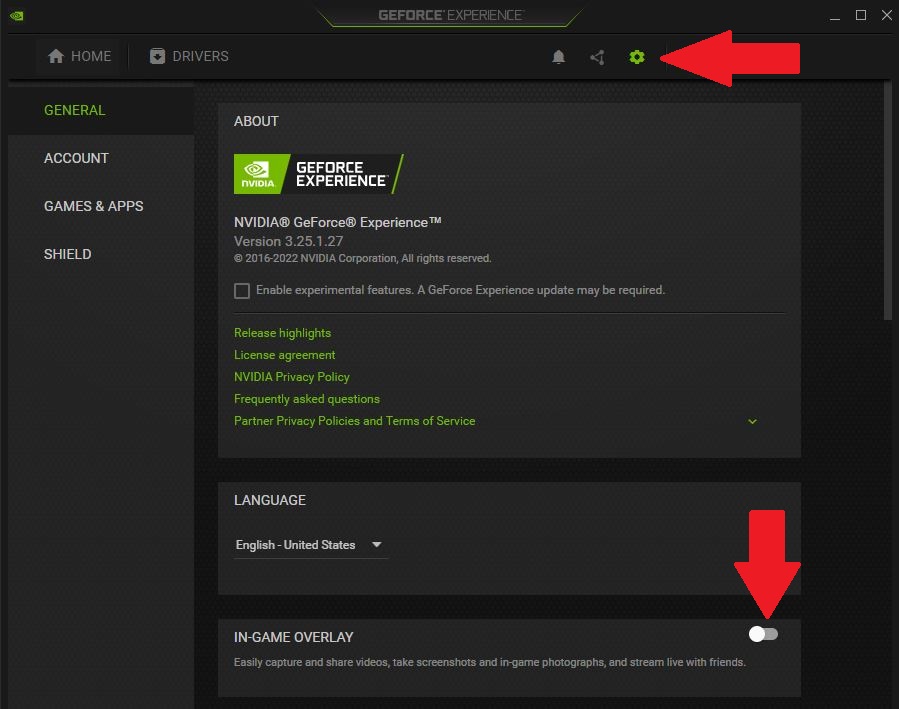
Mögliche Crash-Lösung 2:
Stellen Sie hier sicher, dass alles auf der Registerkarte Allgemein für dieses Spiel deaktiviert ist.
2. Versuchen Sie anschließend, Ihr Spiel zu starten, und prüfen Sie, ob das Problem behoben wurde.
Wenn das Problem weiterhin besteht, überprüfen Sie die Absturzlösung 3, behalten Sie vorerst alle Änderungen bei.
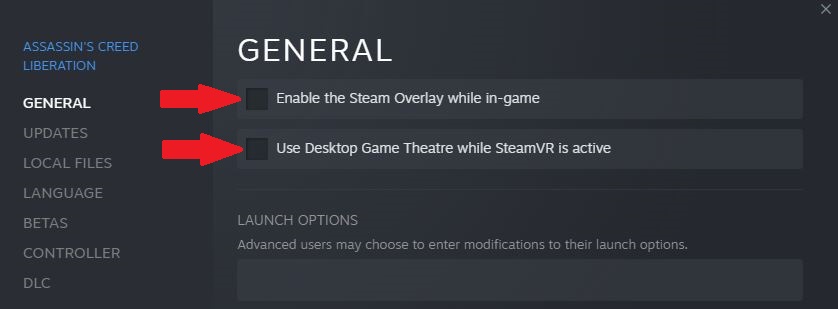
Mögliche Crash-Lösung 3:
Hier: C:\Programme (x86)\Steam\steamapps\common\Assassin's Creed Liberation.
2. Klicken Sie mit der rechten Maustaste auf die Datei ac3lhd_32.exe und gehen Sie zu Eigenschaften und dann zur Registerkarte Kompatibilität.
Vollbildoptimierungen deaktivieren, als Administrator ausführen und im Windows 8-Modus ausführen.
3. Versuchen Sie anschließend, Ihr Spiel zu starten, und prüfen Sie, ob das Problem behoben wurde.
Wenn das Problem weiterhin besteht, überprüfen Sie die Absturzlösung 4, behalten Sie vorerst alle Änderungen bei.
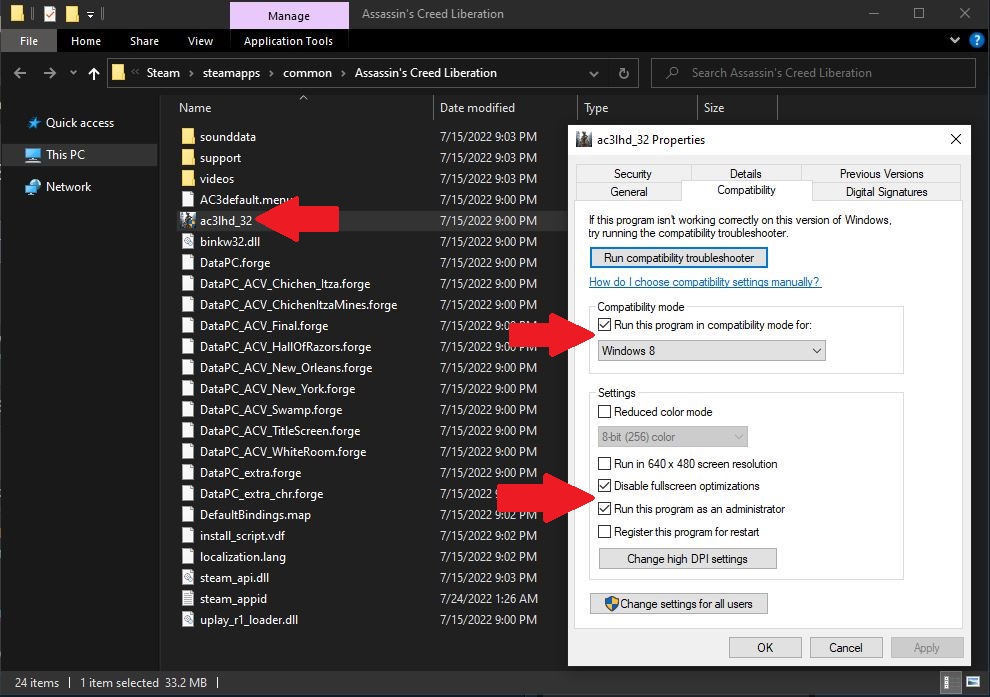
Mögliche Crash-Lösung 4:
Sollte sich unter: C:\Benutzer\*Ihr PC-Name*\Dokumente\Assassin's Creed Liberation HD befinden
2. In diesem Ordner sollte sich eine Textdatei befinden, öffnen Sie sie und bearbeiten Sie Folgendes:
Setzen Sie Nullen hinter AntiAliasingMode=0 und VSync=0 und SSAO=0, speichern Sie die Änderungen.
3. Versuchen Sie nun, das Spiel entweder über Steam oder Uplay auszuführen, hoffentlich sollte es funktionieren.
Sie können auch versuchen, die Spieldateien zu überprüfen, wenn bisher nichts anderes für Sie ausreicht.